Como instalar o Jekyll no Arch Linux
Criado em 2008, o Jekyll é um dos mais versáteis e populares geradores de sites estáticos.
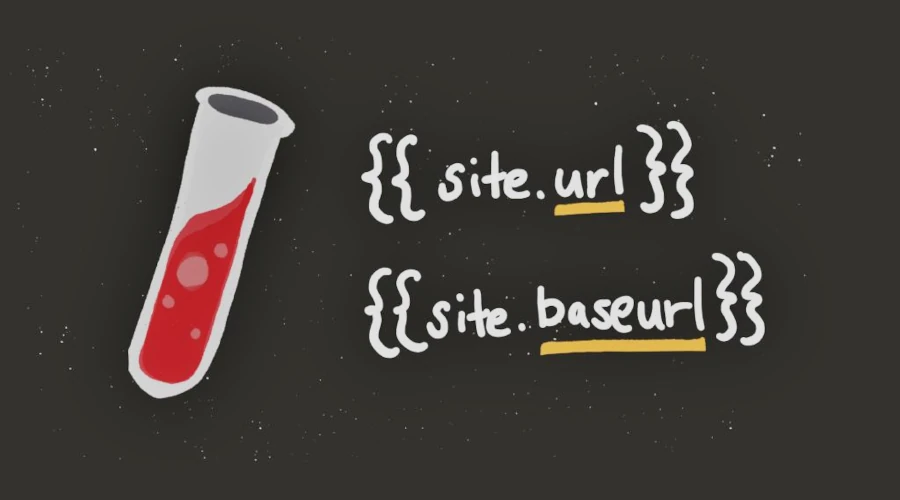
Atualizado em
O Jekyll é um gerador de sites estáticos que se tornou popular entre os desenvolvedores web. Criado em 2008 por Tom Preston-Werner, co-fundador do GitHub, o Jekyll é uma ferramenta eficiente para criar sites rápidos. Diferente de outros sistemas de gerenciamento de conteúdo (CMS) como o WordPress, o Jekyll não utiliza bancos de dados, convertendo arquivos HTML, CSS e Markdown em sites estáticos mais seguros e fáceis de escalar.
Para tornar a criação de sites ainda mais intuitiva, o Jekyll utiliza o Liquid, uma linguagem de modelagem de templates moderna e dinâmica. Isso permite que os usuários criem seus próprios layouts, crie variáveis personalizadas e utilize plugins em JavaScript e Ruby para adicionar funcionalidades extras.
O Jekyll é amplamente utilizado por desenvolvedores web, blogueiros e empresas que precisam de um site rápido, seguro e fácil de manter. Sua flexibilidade e estabilidade são alguns dos maiores benefícios, permitindo aos usuários ter controle total sobre o design e a funcionalidade de seus projetos, sem lidar com a complexidade dos sistemas de gerenciamento de conteúdo ou se preocupar com o lançamento de novas versões criando incompatibilidades e quebrando as páginas.
Em resumo, o Jekyll é uma ferramenta poderosa e fácil de usar para a criação de sites estáticos. Além disso, a comunidade de desenvolvedores em torno do Jekyll é ativa e engajada, fornecendo suporte e recursos úteis para os usuários. Neste tutorial, vou ensinar com instalar o Jekyll no Arch Linux e gerar site estáticos no seu na sua máquina local.
Intalação
Passo 1: Para começar, vamos instalar o Ruby, a base do Jekyll e o gerenciador de scripts Bundler. Abra o Terminal e cole as linhas de comando abaixo, uma por vez, e digite Enter ao final.
sudo pacman -Syu
sudo pacman -S ruby base-devel
gem install jekyll bundler --user-install
Passo 2: Abra o arquivo bashrc com o comando nano ~/.bashrc e cole o código abaixo ao final. Ele vai configurar o Arch Linux para salvar os scripts do Jekyll no diretório correto, em vez de ~/.gem/ruby/, como faz por padrão.
export GEM_HOME="$(ruby -e 'puts Gem.user_dir')"
export PATH="$PATH:$GEM_HOME/bin"
Salve com Ctrl+O e feche com Ctrl+X. Propague as mudanças com o comando source ~/.bashrc.
Passo 3: Agora é hora de criar um diretório para salvar o seu primeiro site estático localmente. Para este tutorial, vamos salvar em uma pasta chamada “Sites”, no diretório home.
Abra o Terminal e cole as linhas abaixo, uma por vez.
mkdir Sites
cd Sites
Já dentro da pasta “Sites”, crie o primeiro site chamado “blog” e entre na nova pasta com as sequintes linhas:
jekyll new blog
cd blog
Passo 4: Agora você vai instalar os pacotes necessários. Este passo só é necessário uma vez e não precisa ser repetido no futuro.
Primeiro, verifique com o comando ls se o diretório tem um arquivo chamado Gemfile. Se sim, instale os pacotes com o comando bundler install.
Passo 5: Com a linha de comando abaixo, você vai construir as páginas do site estático e habilitar o servidor para “servir” as páginas estáticas.
bundler exec jekyll build
bundler exec jekyll serve --incremental --watch
Use essas linhas de comando sempre que precisar fizer uma mudança. A primeira, apenas quando gerar o site pela primeira vez ou fizer uma mudança estrutural muito grande.
Os parâmetros --incremental e --watch servem para segmentar a geração de páginas. Uma gera apenas as páginas que foram modificadas ou adicionadas ao diretório de arquivos do site, sem precisar gerar todo o site novamente. A outra, “monitora” por mudanças para gerar automaticamente as páginas do site, evitando ter que repetir o comando bundler exec jekyll serve no terminal toda vez que fizer alguma modificação.
Se tudo correu bem, no navegador você poderá ver a sua primeira página estática com Jekyll no endereço http://localhost:4000/ou http://127.0.0.1:4000/.
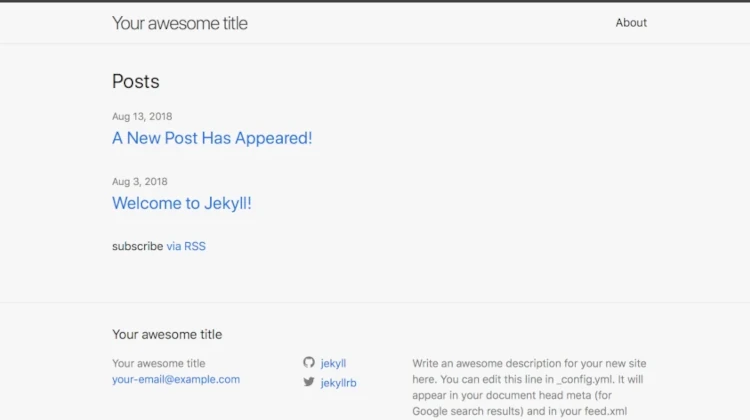
Por padrão, o Jekyll instala o tema Minima, um layout com design minimalista que deve ser ideal para você usar como base e customizar sua página como desejar.
Atalho
Para facilitar sua vida e não precisar ficar decorando as linhas de comando do passo número 5 toda vez que for gerar as páginas antes de abri-las no navegar, você pode criar um atalho de comando.
Abra o aquivo .bashrc com o comando sudo nano ~/.bashrc. No final do aquivo, cole o código abaixo:
alias blog-serve="cd $HOME/Sites/blog; bundle exec jekyll serve --incremental --watch"
Salve o arquivo, feche e em seguida propage as mudanças com o comando source ~/.bashrc e pronto! Toda vez que você digitar blog-build no Terminal, o diretório do seu site Jekyll será aberto e as páginas gerada e servidas.
Lembre-se que para cada novo site Jekyll que você criar, precisará criar um atalho diferente com o caminho do diretório do novo site.